导读 大家好,我是极客范本期栏目编辑小范,现在为大家讲解以上问题。品牌型号:iPhone12系统:IOS14 3如何截屏苹果手机12?下面给大家分享一个
音频解说
品牌型号:iPhone12
系统:IOS14.3
如何截屏苹果手机12?下面给大家分享一个如何截屏苹果手机12的教程。
1步骤1: iphone12可以同时按下音量增大键和电源键进行快速截屏,也可以通过辅助触控进行截屏。

2第二步是打开设置,选择辅助功能并触摸
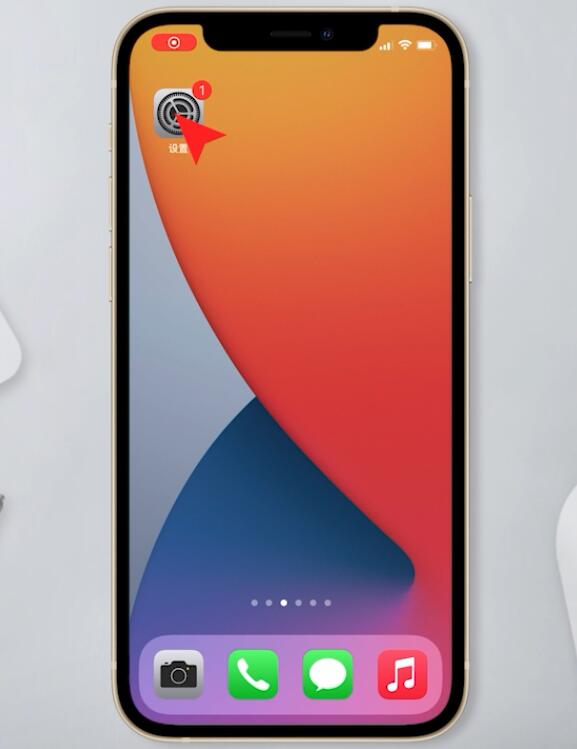
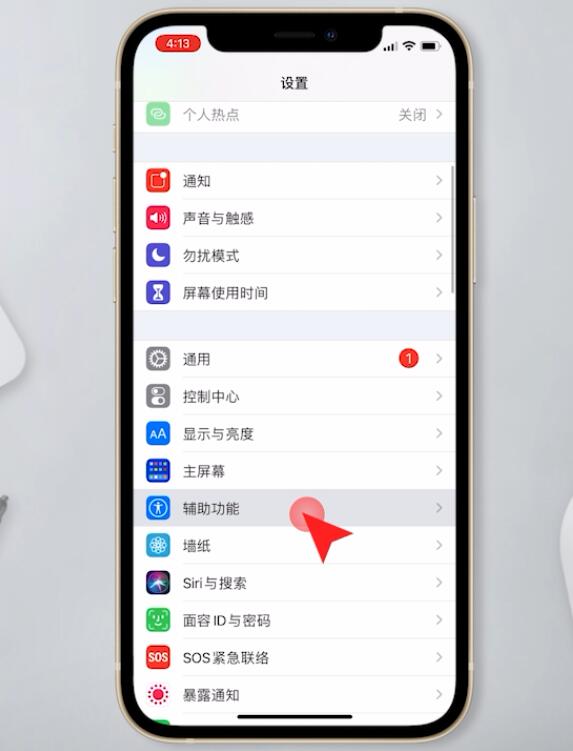
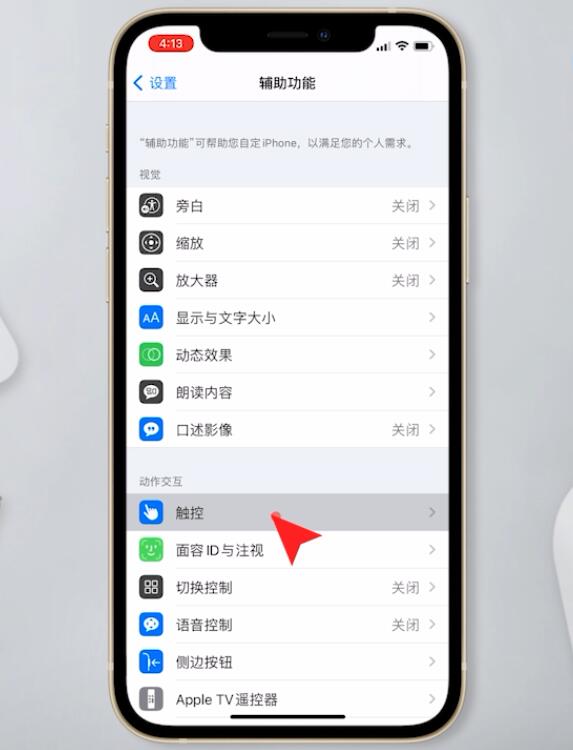
3第三步,进入辅助触摸,开启辅助触摸
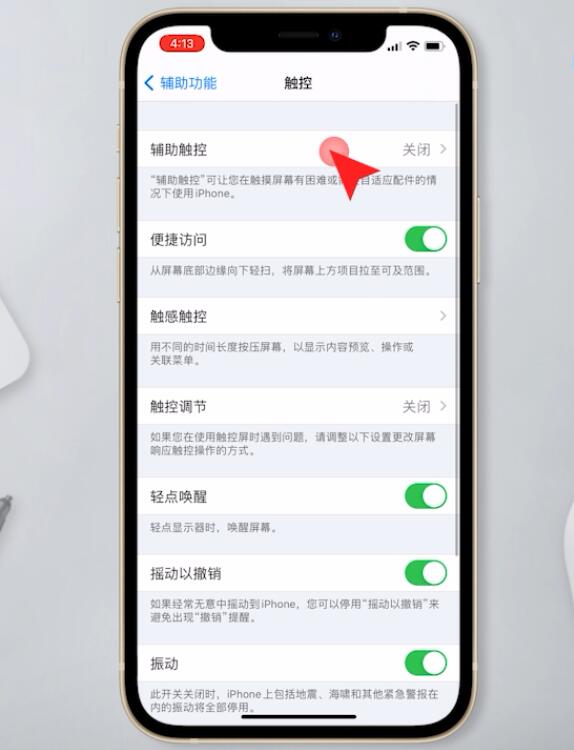
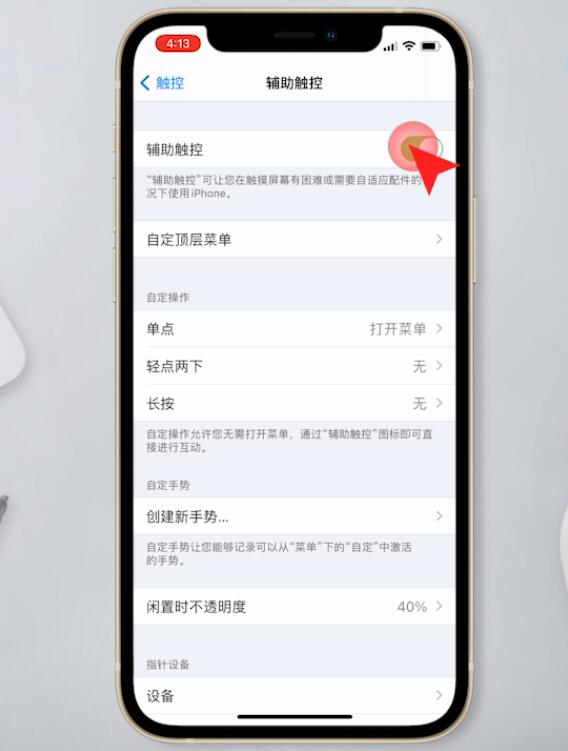
苹果的个人热点设置在哪里
苹果手机的个人热点可以在手机数据中设置。1.打开设置。2.点击蜂窝网络。3.打开手机数据按钮。4.点击个人热点。5.打开“允许其他人加入”按钮。6.点击无线局域网密码。7.设置密码并完成。
4步骤4然后单击自定义顶级菜单,并单击右下角的加号
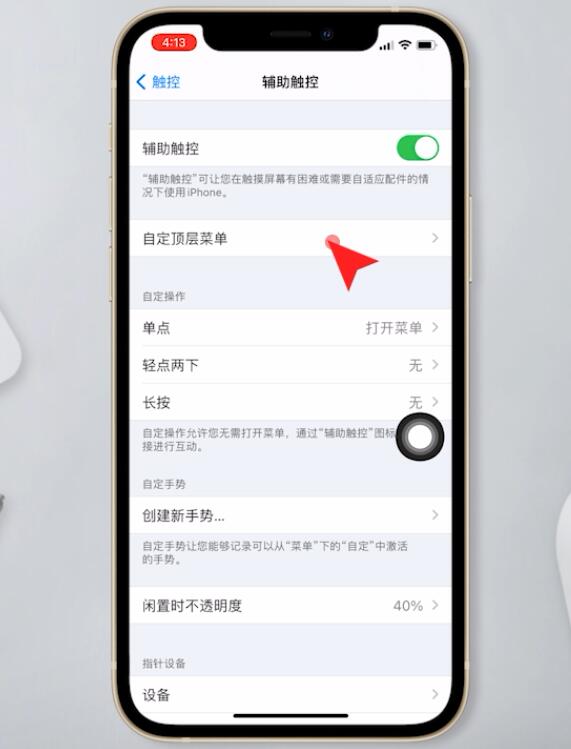
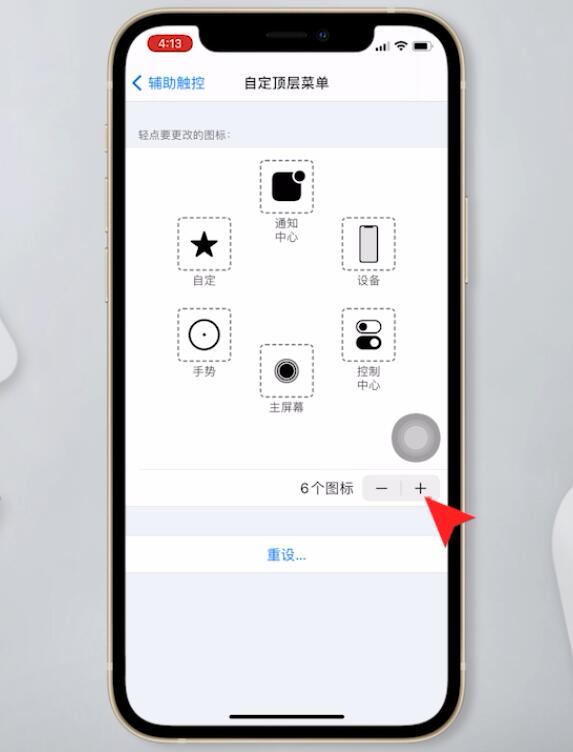
5步骤5然后单击新的加号,找到屏幕截图并选择它,然后单击完成
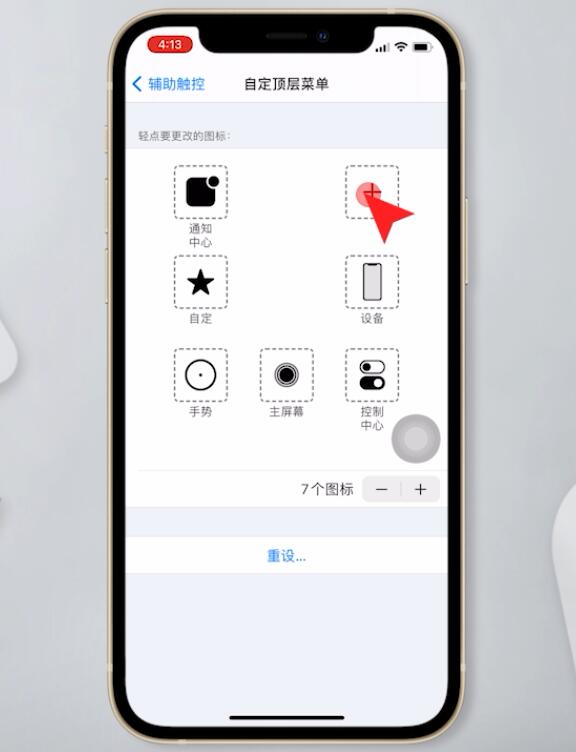
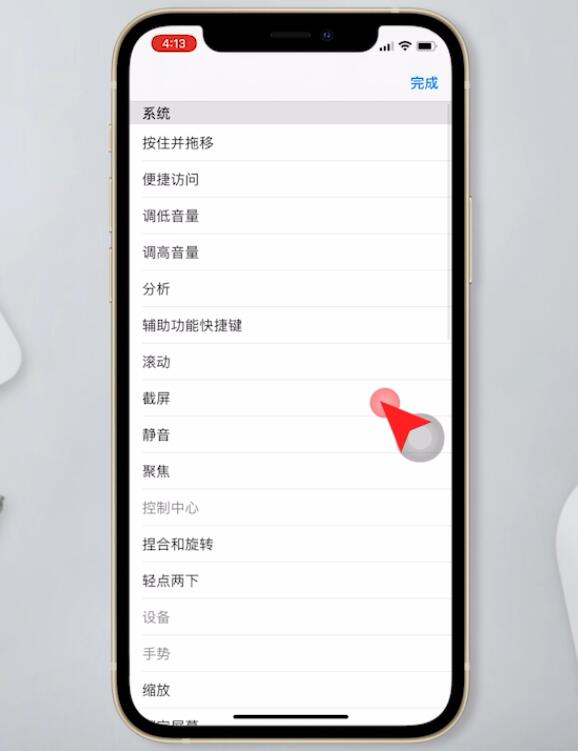
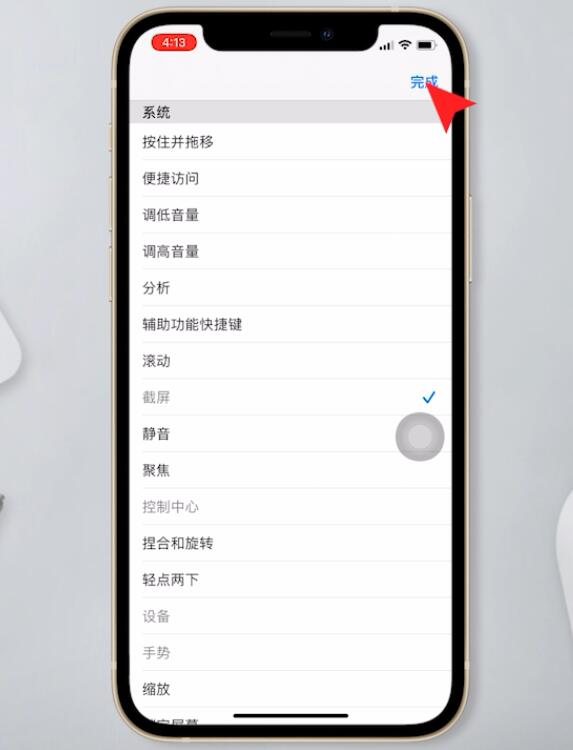
6步骤6点击圆点,点击截图,完成截图
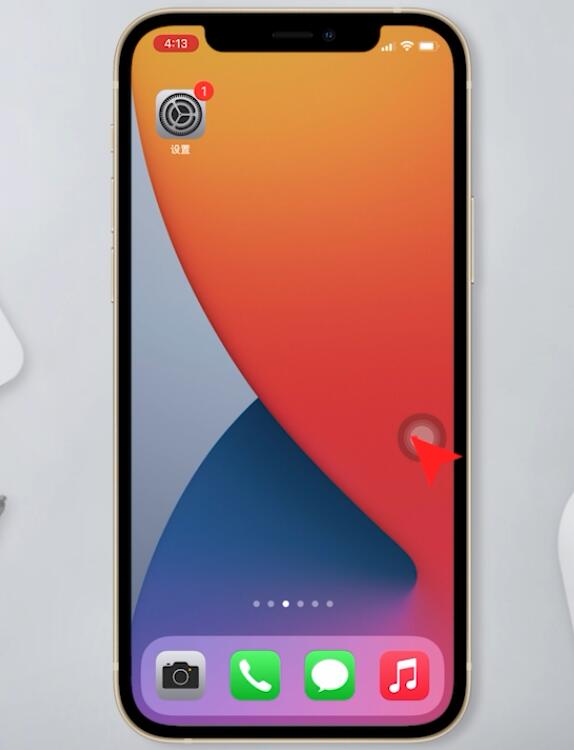
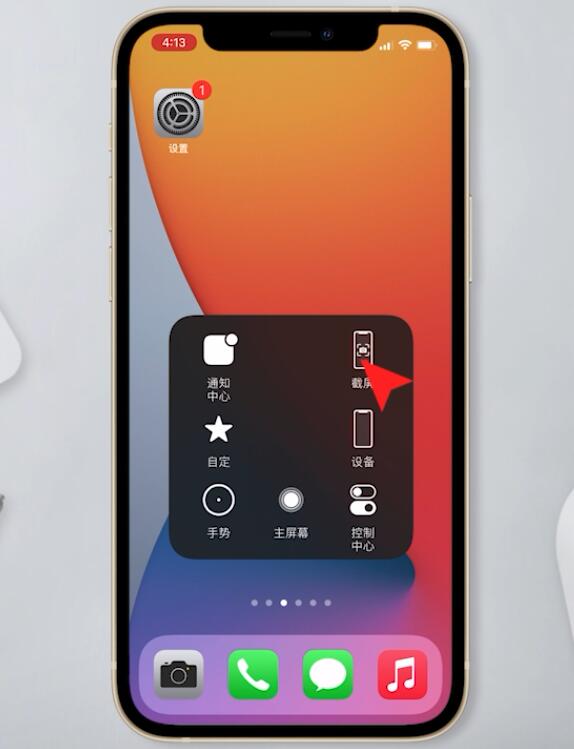
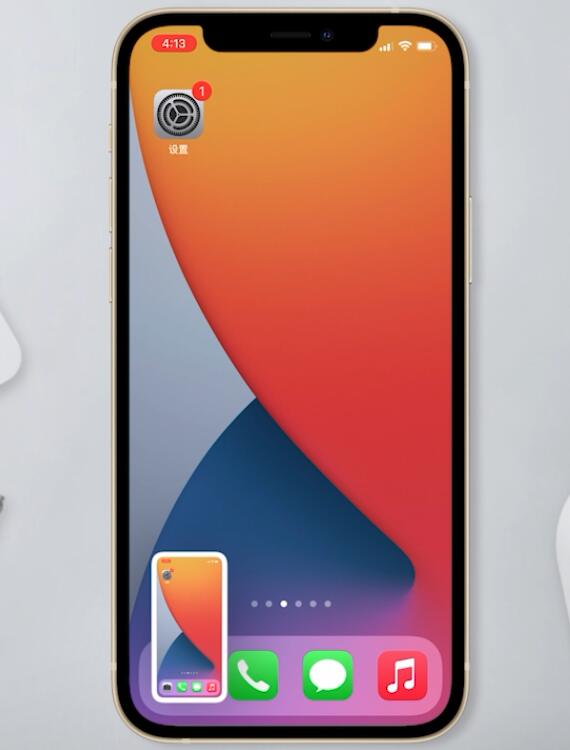
苹果12就是这样捕捉手机屏幕的内容,希望对大家有所帮助。
